MỤC ĐÍCH
Tiếp tục với loạt bài hướng dẫn sử dụng Add ins hôm nay mình sẽ hướng dẫn các bạn sử dụng hàm, vba và Add ins để làm bài toán về lọc nhân viên nam nữ.
Các bạn có thể tải file thực hành ở đường link sau đây
SỬ DỤNG CÔNG CỤ FITER CỦA EXCEL
Đầu tiên phải chọn vùng cần fiter bằng cach bôi đen vùng rồi nhấn phím tắt Ctrl+shift+l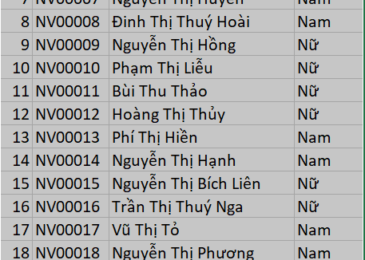
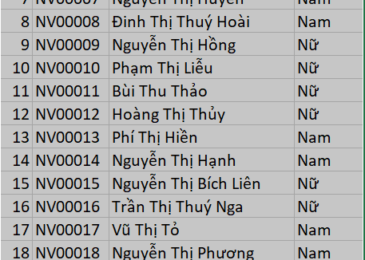
Tại mũi tên đi xuống cột giới tính kích vào như hình
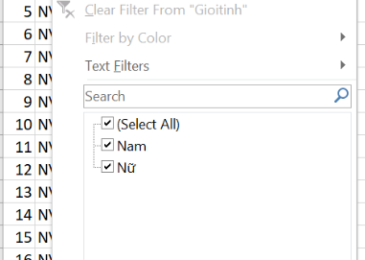
Kích chọn giới tính(ở đây mình chọn Nam) ấn ok kết quả trả về như sau.
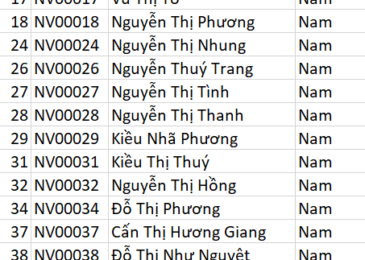
SỬ DỤNG VBA ĐỂ LỌC THEO GIỚI TÍNH
Các bạn vào cửa sổ trình soạn thảo Vba bằng cách ấn phím tắt Atl+F11
Các bạn thêm một module mới sau đó điền đoạn code sau vào.
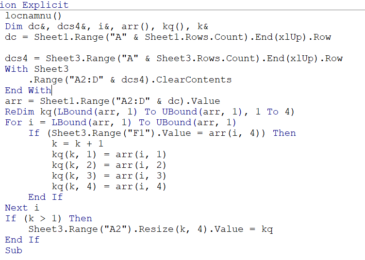
ấn ctrl+q để thoát ra, các bạn vào thẻ devlopper chèn thêm nút bấm như hình
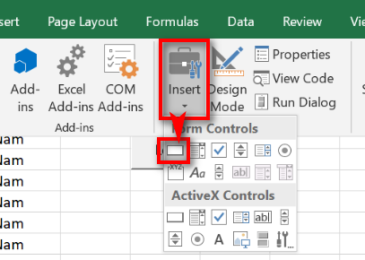
Sau khi tạo xong nút bấm đổi tên ấn chuột phải chọn Assign Maccro rồi chọn tên Maccro như hình rồi ấn ok
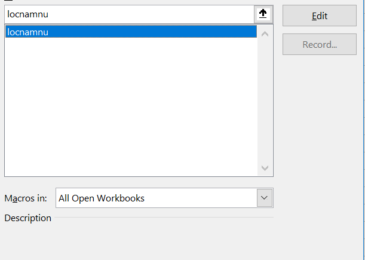
Thay đổi giới tính tại ô F1 ấn nút lọc vừa tạo và xem kết quả.
SỬ DỤNG HÀM HEOTIMKIEMMANG TRONG ADD INS HOCEXCEL ONLINE
Hàm Heotimkiemmang(vùng tìm, cột tìm bắt đầu từ 0, giá trị tìm, tùy chọn)
Ở đây vùng tìm là =Sheet1!$A$1:$D$101
Cột tìm bắt đầu tính từ 0 nên tìm cột giới tính là 3
Điều kiện tìm là ô F1
Chúng ta không thêm tùy chọn nên để tùy chọn nên không cần ghi.
Công thức chúng ta xây dựng có dạng như sau
=Heotimkiemmang(data,3,$F$1)
Ấn Enter để xem kết quả
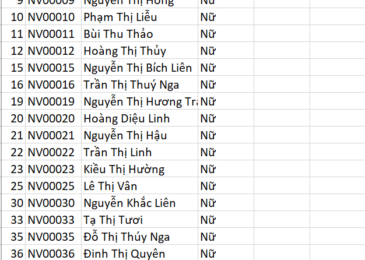
SỬ DỤNG HÀM HEOSQL TRONG ADD INS HOCEXCELONLINE.
Heosql(truyvan, tuychon, duongdan, matkhau)
Trước khi sử dụng hàm heosql chúng ta đặt tên dữ liệu nguồn là data để dễ dàng sử dụng
Tại ô B2 sheeet5 ta gõ công thức sau.
Heosql(“select * from data where gioitinh = “&Heorange($F$1,4)&””)
Ấn Enter và xem kết quả như hình sau.
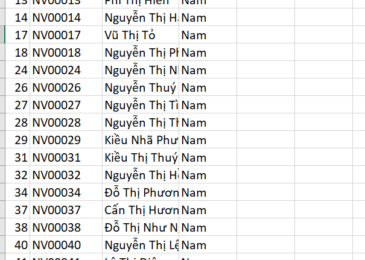

DienDan.Edu.Vn Cám ơn bạn đã quan tâm và rất vui vì bài viết đã đem lại thông tin hữu ích cho bạn.DienDan.Edu.Vn! là một website với tiêu chí chia sẻ thông tin,... Bạn có thể nhận xét, bổ sung hay yêu cầu hướng dẫn liên quan đến bài viết. Vậy nên đề nghị các bạn cũng không quảng cáo trong comment này ngoại trừ trong chính phần tên của bạn.Cám ơn.








